Sådan genopretter du meddelelser / Kontakter / Fotos / Videoer / Opkaldshistorier fra HTC One
Som det er kendt for alle, er det alt for let at tabekontakter, fotos, billeder og andre vigtige data på dine smarte telefoner på grund af en fejltagelse, fejloperation mv. Forhåndsforstå som iPhone 6 Plus og iPhone 6 er HTC One stadig favoriseret af mange brugere. I betragtning af at jeg har skrevet hvordan man kan gendanne iPhone-data før, nu skal jeg fortælle HTC One-brugere hvordan man gendanner tabte data fra HTC One Serie.

Sådan hentes beskeder / kontakter / fotos / videoer / musik fra HTC One
Før du starter, skal du downloadeFølgende kraftfulde data recovery software: Tenorshare Android Data Recovery Pro, som er specielt designet til at hente tabte meddelelser, kontakter, fotos, videoer, lyd, dokumenter og andre telefonfiler fra HTC One-serien som HTC One M8, E8, Max, Mini 2, X, osv. Samt andre Android-enheder, herunder nyeste Samsung Note 4, MX 4, LG3 og Sony Xperia E3. Og følg derefter den detaljerede trin-for-trin vejledning som nedenfor.
Trin 1: Tilslut HTC One M8 / E8 / Max / Mini 2 til computeren
Start Tenorshare Android Data Recovery Pro først, og tilslut din telefon til pc enten med et USB-kabel eller via en Wi-Fi-forbindelse.
◆ Tilslut et USB-kabel
- ① Klik på "USB-kabelforbindelse" fra den primære grænseflade og tilslut din telefon til pc med et USB-kabel.
- ② Aktiver derefter USB-fejlfinding og tænd USB-opbevaring i overensstemmelse med tipsene på programmet, da de detaljerede funktioner varierer med forskellige HTC One-typer, som M8, E8, Max, Mini 2 osv.

◆ Opret forbindelse til Wi-Fi
Hvis din HTC One bliver beskadiget, der ikke kan forbindes til pc via USB-kabel eller anerkendes af pc, kan du vælge denne måde i stedet.
- ① Tryk på "Scan QR Code to Connect" på din HTC.
- ② Scan QR-koden på programmets grænseflade.
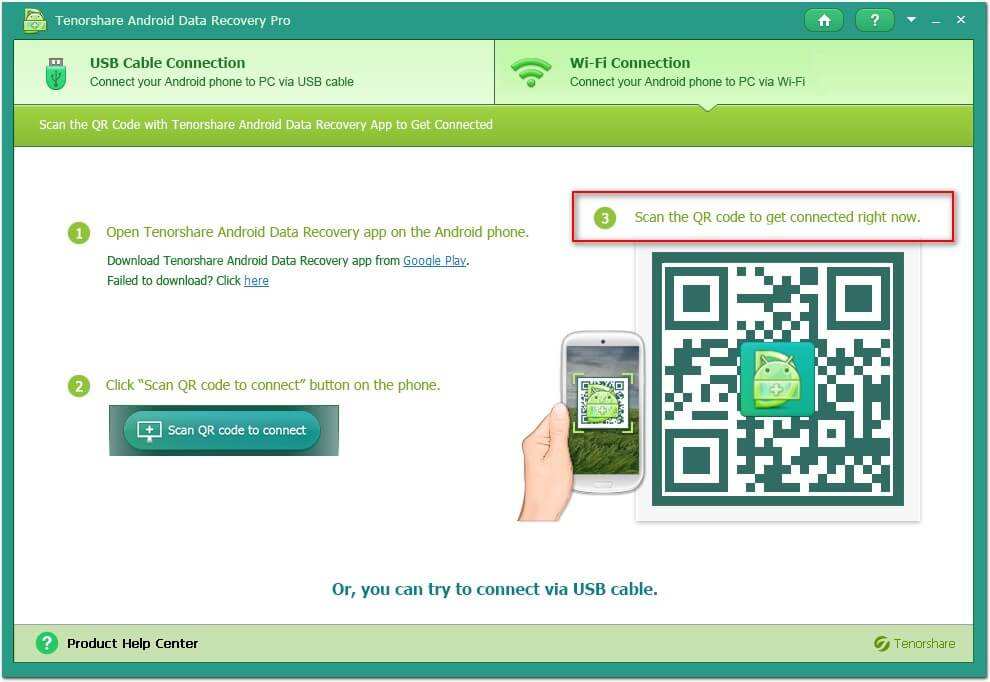
Trin 2: Scan mistet / slettet kontakt / fotos / meddelelser på HTC One
Klik på "Tillad" på din telefon, og klik derefter på"Start" på softwaren for at starte processen med at scanne tabte eller slettede kontakter, fotos, meddelelser, videoer osv. Inden for få minutter vil Tenorshare Android Data Recovery Pro afslutte scanning og vise dem i den primære grænseflade.

Trin 3: Hent HTC One data til pc
Se de scannede filer i trin 2 og vælg dem, du vil hente. Klik derefter på "Gendan" og angiv en sti på pc'en for at gemme dem som billedet nedenfor. Og klik på "Gem" for at fortsætte.

Nu med de 3 enkle trin nævnt ovenfor, dukan nemt hente tabte meddelelser, kontakter, billeder og mere fra HTC One. Og FYI, hvis din telefon ikke kan genkende SD-kort, kan du se på Top 5 Android Problemer og -problemer, som ville give passende løsninger.
For mere detaljerede oplysninger om, hvordan du gendanner data fra HTC One, kan du gå til: https://www.tenorshare.com/guide/how-to-recover-android-data.html





![[Løst] Sådan genopretter du Mistet iPhone 8 Opkaldshistorik](/images/iphone-data/solved-how-to-recover-lost-iphone-8-call-history.jpg)



